温馨提示:这篇文章已超过602天没有更新,请注意相关的内容是否还可用!
忘记TP-Link路由器的wifi密码怎么办?家路由器是TP-Link的,手机、电脑一直都是记住wifi密码自动连接的。时间长了,我把TP-Link路由器上的wifi密码给忘记了;请问有什么办法可以查看TP-Link路由器的wifi密码吗?
当忘记了TP-Link路由器wifi密码时,通过以下几种办法可以查看、找回wifi密码的。
1、查看笔记本电脑保存的wifi密码
2、在TP-Link设置页面查看wifi密码
3、重新设置TP-Link路由器
方法一、查看笔记本电脑保存的wifi密码
前提条件:
首先要你的笔记本电脑,还能够自动连接到TP-Link路由器的wifi上网,这是这种方法的前提条件。
如果笔记本电脑已经无法自动连接TP-Link路由器的wifi,那么将无法使用此方法来找回TP-Link的wifi密码。
原理说明:
如果笔记本电脑还能自动连接TP-Link的wifi信号,此时这台笔记本电脑上就会保存这个wifi记录,也就是会把wifi名称、wifi密码保存在笔记本电脑上网。
所以,我们只要查看笔记本电脑上保存的wifi记录,就可以找回TP-Link路由器的wifi密码了。本站已经有专门的教程,来介绍如何查看笔记本电脑上保存的wifi密码了;如果你不会查看,请点击下面的链接阅读教程:
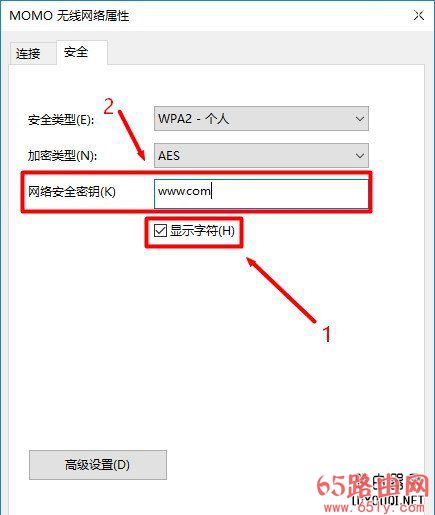
方法二、在TP-Link设置页面查看wifi密码
如果你的笔记本电脑也不能连接TP-Link路由器的wifi信号了,还有些用户根本就没有笔记本电脑。此时,我们可以先登录到TP-Link路由器的设置页面,然后查看wifi密码。
1、老款TP-Link路由器
(1)、在浏览器中输入:192.168.1.1——>输入用户名:admin、密码:admin——>点击“确定”,登录到设置页面。
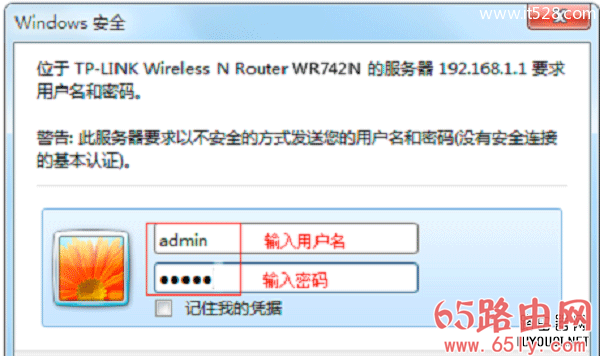
温馨提示:
老款TP-Link路由器的默认登录用户名、登录密码都是:admin。
(2)、然后点击“无线设置”——>“无线安全设置”——>查看“PsK密码”选项,“PSK密码”就是wifi密码。
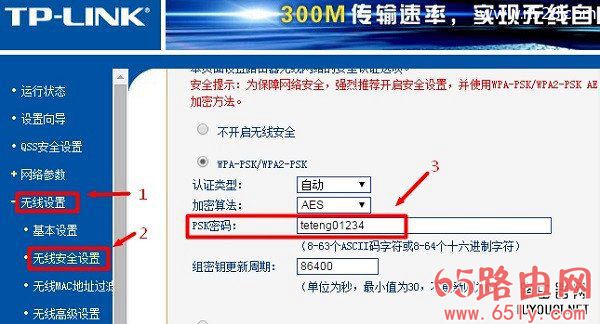
2、新款TP-Link路由器
(1)、在浏览器中输入:tplogin.cn——>输入“登录密码”(管理员密码),登录到设置页面。
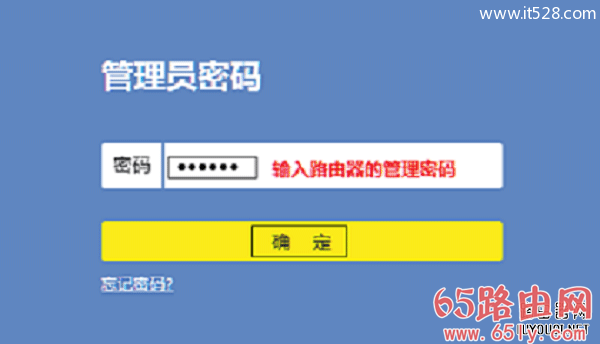
温馨提示:
新款TP-Link路由器的登录密码(管理员密码),是第一次设置这台TP-Link路由器时,用户自己创建(设置)的一个密码。别人是不知道的,只有用户自己才知道。
如果忘记了登录密码(管理员密码),就不能使用此方法找回TP-Link的wifi密码了。可以使用方法三介绍的办法,来解决这个问题。
(2)、登录到设置页面后,就可以查看到wifi密码了。

也可以点击“路由设置”——>“无线设置”查看wifi密码
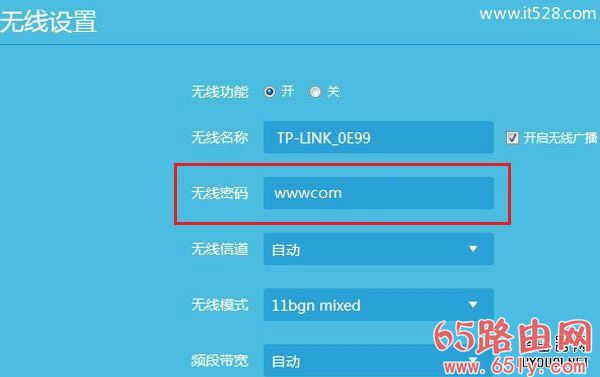
方法三、重新设置TP-Link路由器
如果忘记了TP-Link路由器的登录密码(管理员密码),不能登录到设置页面,就无法查看TP-Link的wifi密码了。
这种情况下唯一的解决办法是:先把这台TP-Link路由器恢复出厂设置,恢复出厂设置后重新设置上网、重新设置wifi名称和wifi密码。
恢复出厂设置方法:
在TP-Link路由器插上电源的情况下,一直按住复位按钮(小孔)10秒以上时间,就可以把这台TP-Link路由器恢复出厂设置。

温馨提示:
(1)、TP-Link路由器上的复位按钮(小孔),在电源插口的旁边。如果是一个小孔的话,需要用牙签、笔尖等物体才能按住里面的按钮。
(2)、恢复出厂设置后,在浏览器中输入tplogin.cn,打开设置页面,按照提示设置即可。
(3)、重新设置TP-Link路由器上网时,需要用到宽带帐号、宽带密码。如果不不记得的话,可以拨打宽带客服电话查看。





还没有评论,来说两句吧...